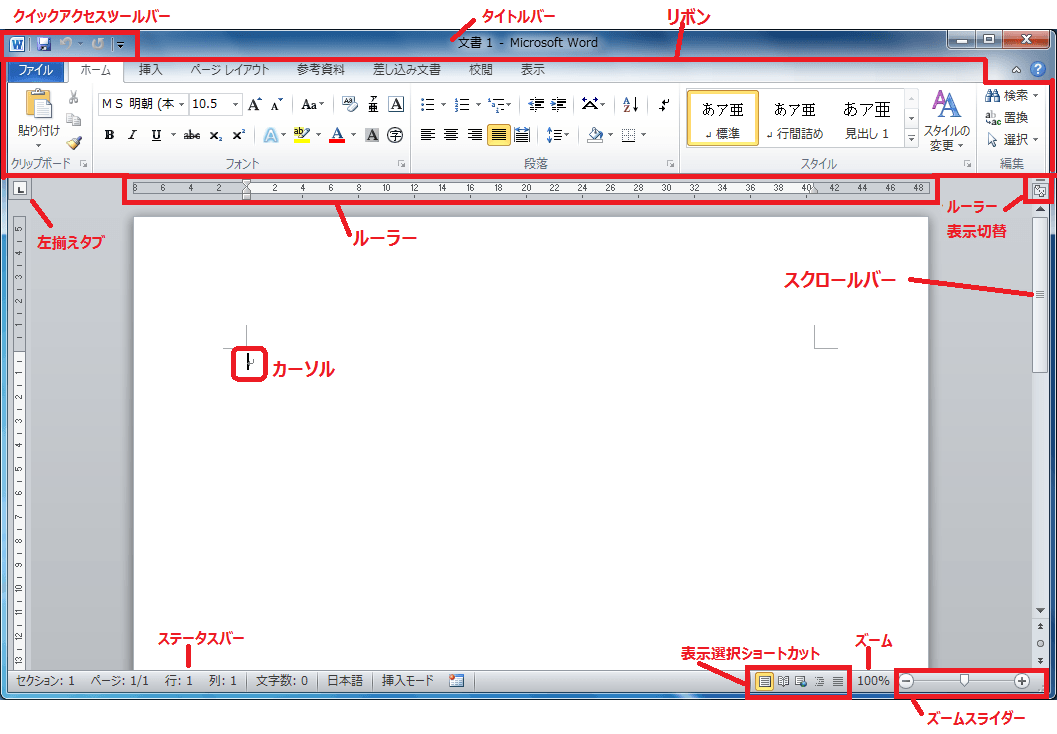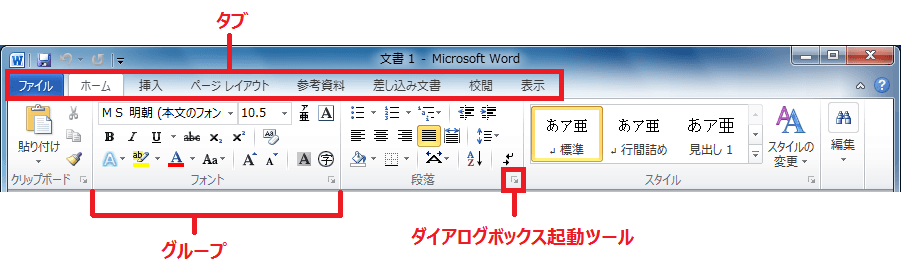Word 2010の画面構成について
Word 2010の起動と画面構成
公開日時:2012/07/02 22:16:12
最終更新日時:2023/04/03 17:08:22
最終更新日時:2023/04/03 17:08:22
Word 2010の画面の構成を確認してみましょう。
Word 2010の画面構成
Word 2010を起動すると、以下の画面になります。
| クイックアクセス ツールバー | よく利用するコマンドのボタンが並ぶツールバーです。初期設定では、[上書き保存][元に戻す][やり直し]の3つのボタンが表示されています。 |
|---|---|
| タイトルバー | ファイル名とアプリケーション名が表示されます。起動時には「文書 1 - Microsoft Word」となり、「文書 1」がファイル名、「Microsoft Word」がアプリケーション名になります。 |
| リボン | 操作を実行するためのコマンド(ボタンやドロップダウンリスト)が、機能ごとにタブに配置されています。それぞれのタブには、関連したコマンドをグループ分けしています。グループの右下に[ダイアログボックス起動ツール]がある場合、それをクリックすることでダイアログボックスや作業ウィンドウが表示されます。 |
| ルーラー | インデントやタブを設定するときなどに使います。既定ではルーラーが表示されません。表示するには、編集画面右上にある[ルーラー表示切替]をクリックします。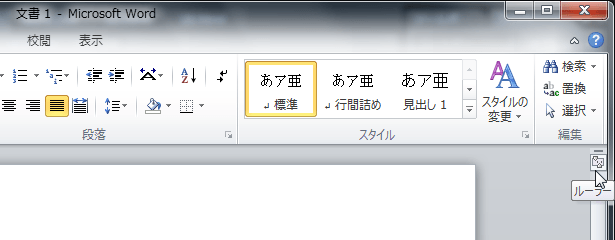 |
| ステータスバー | 現在の状態を表します。既定では、[ページ番号]、[文字カウント]、[言語]、[上書きモード]、[マクロの記録]、[表示選択ショートカット]、[ズーム]、[ズームスライダー]が常時表示されています。 ステータスバーを右クリックすると、ステータスバーのユーザー設定メニューが表示され、チェックを付けることによって表示されるようになります。 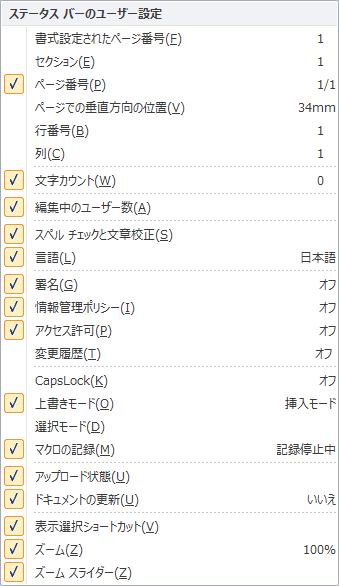 |
| 表示選択 ショートカット | |
| ズーム | 現在の表示倍率が表示されています。クリックすることで、[ズーム]ダイアログボックスが表示されます。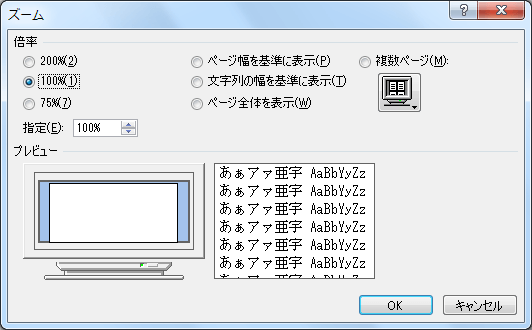 |
| ズーム スライダー | 画面表示の拡大・縮小を微調整したいときにこのスライダを左右にドラッグします。 |
スポンサーリンク
INDEX
異なるバージョンの記事
コメント
※技術的な質問はMicrosoftコミュニティで聞いてください!